Reproduza músicas no Apple Watch Ultra
Use o app Música ![]() para escolher e reproduzir músicas no Apple Watch Ultra. Você pode reproduzir músicas armazenadas no Apple Watch Ultra, controlar músicas no iPhone e transmitir músicas do Apple Music, se for assinante.
para escolher e reproduzir músicas no Apple Watch Ultra. Você pode reproduzir músicas armazenadas no Apple Watch Ultra, controlar músicas no iPhone e transmitir músicas do Apple Music, se for assinante.
Siri: diga algo como:
“Tocar ‘Party Girls’ da Victoria Monét”
“Tocar mais músicas deste álbum.”
“Tocar minha playlist Treino.”
“Tocar Apple Music Country.”
“Tocar Cool Jazz.”
“Tocar a playlist festa no jantar.”
“Tocar uma playlist que me ajude a relaxar.”
“Tocar mais como essa.”
Reproduza músicas

Depois de conectar o Apple Watch Ultra a fones de ouvido ou alto-falantes Bluetooth, abra o app Música ![]() no Apple Watch Ultra e faça o seguinte:
no Apple Watch Ultra e faça o seguinte:
Reproduzir músicas no Apple Watch Ultra: gire a Digital Crown para rolar pela tela Início e toque em um álbum, playlist ou categoria.
Use o app Apple Watch no iPhone para escolher quais músicas adicionar ao Apple Watch Ultra.
Reproduzir músicas da biblioteca de músicas: na tela Início, toque em
 , toque em Biblioteca, toque em uma categoria como Playlists, Álbuns, Baixado ou em um item recém‑adicionado e escolha a música que deseja reproduzir.
, toque em Biblioteca, toque em uma categoria como Playlists, Álbuns, Baixado ou em um item recém‑adicionado e escolha a música que deseja reproduzir.Solicitar música do Apple Music (requer assinatura do Apple Music): levante o braço e peça um artista, álbum, música, gênero ou parte da letra de uma música.
Buscar na biblioteca do Apple Music: toque em Buscar, digite um álbum, artista ou música e toque em Buscar. Toque em um resultado para reproduzi-lo.
Reproduza músicas para você
Se você for assinante do Apple Music, poderá reproduzir músicas selecionadas apenas para você.
Abra o app Música
 no Apple Watch Ultra.
no Apple Watch Ultra.Role para baixo para visualizar as músicas recém‑adicionadas ao Apple Watch Ultra, assim como um feed selecionado de playlists e álbuns com base no que você gosta e não gosta.
Toque em uma categoria, toque em um álbum ou playlist e toque em
 .
.

Abra a fila
Ao reproduzir música, você pode ver uma lista das próximas músicas na fila.
Abra o app Música
 no Apple Watch Ultra.
no Apple Watch Ultra.Reproduza um álbum ou playlist, toque em
 e toque em A Seguir.
e toque em A Seguir.Para reproduzir uma faixa na fila, toque nela.
Por padrão, a Reprodução Automática adiciona músicas ao final da fila que sejam similares àquela que está sendo reproduzida. Para desativar a Reprodução Automática, toque em ![]() .
.
Nota: ao desativar a Reprodução Automática em um dispositivo que use o seu ID Apple (como o Apple Watch Ultra, por exemplo), ela é desativada apenas nesse dispositivo. Outros dispositivos continuam usando a Reprodução Automática até que você a desative em cada um deles.
Para adicionar músicas que você escolher à fila, deslize para a esquerda sobre uma música, playlist ou álbum, toque em ![]() e toque em “Reproduzir a Seguir” ou “Reproduzir por Último”. A música que você escolher para reproduzir por último será adicionada ao final da fila.
e toque em “Reproduzir a Seguir” ou “Reproduzir por Último”. A música que você escolher para reproduzir por último será adicionada ao final da fila.
Controle a reprodução
Gire a Digital Crown para ajustar o volume. Use estes controles para reproduzir música no Apple Watch Ultra e no iPhone:
Tocar a música atual. | |||||||||||
Pausar a reprodução. | |||||||||||
Ir para a música seguinte. | |||||||||||
Ir para o início da música; toque duas vezes para ir para a música anterior. | |||||||||||
Dica: para ocultar os controles, toque na tela Reproduzindo.
Reproduza músicas em modo aleatório ou repeti-las
Reproduzir músicas em modo aleatório ou repeti-las a partir da tela de reprodução: enquanto estiver visualizando a tela de reprodução, toque em
 , toque em A Seguir e toque em
, toque em A Seguir e toque em  ou
ou  .
.Toque em
 duas vezes para repetir uma música.
duas vezes para repetir uma música.Por padrão, se você for assinante do Apple Music, a Reprodução Automática adiciona músicas parecidas com o que foi reproduzido no final da fila. Para desativar a Reprodução Automática, toque em
 .
.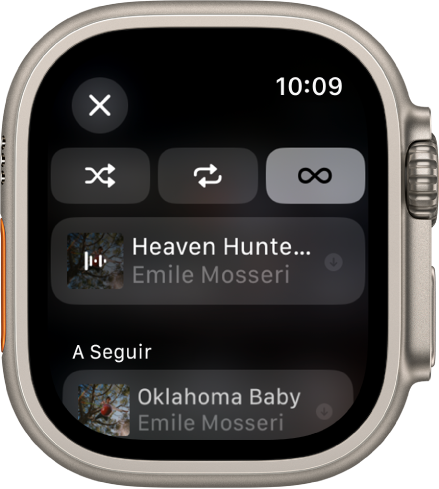
Reproduzir músicas da biblioteca em modo aleatório: na tela Reproduzindo, toque em
 , toque em Biblioteca, toque em Artistas, Álbuns ou Músicas e toque em Aleatório.
, toque em Biblioteca, toque em Artistas, Álbuns ou Músicas e toque em Aleatório.
Reproduza música em outro dispositivo
Além dos fones de ouvido emparelhados, você também pode transmitir músicas do Apple Watch Ultra para outros dispositivos compatíveis com Bluetooth, como fones de ouvido e alto‑falantes. Você também pode controlar as músicas em dispositivos compatíveis com AirPlay, como alto-falantes HomePod e Apple TV.
Na tela Reproduzindo, toque em ![]() na parte superior direita e faça o seguinte:
na parte superior direita e faça o seguinte:
Conectar a um dispositivo Bluetooth: toque em AirPlay, toque em “Escolha um Dispositivo” e escolha um dispositivo Bluetooth.
Conectar a um dispositivo AirPlay: toque em AirPlay, toque em “Controlar Outros Alto‑falantes e TVs”, escolha um dispositivo e escolha uma música para reproduzir.
Vote rapidamente para a tela Reproduzindo
A partir de qualquer tela no app Música, toque em ![]() no canto superior direito. Se o mostrador estiver aparecendo, gire a Digital Crown para cima e toque na música sendo reproduzida no Conjunto Inteligente ou toque em
no canto superior direito. Se o mostrador estiver aparecendo, gire a Digital Crown para cima e toque na música sendo reproduzida no Conjunto Inteligente ou toque em ![]() na parte superior da tela.
na parte superior da tela.



